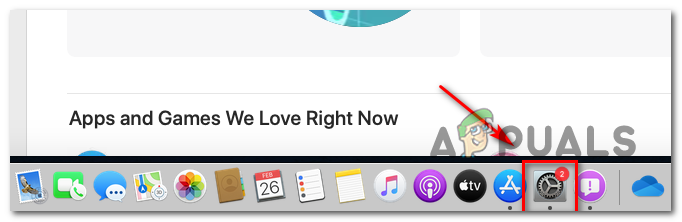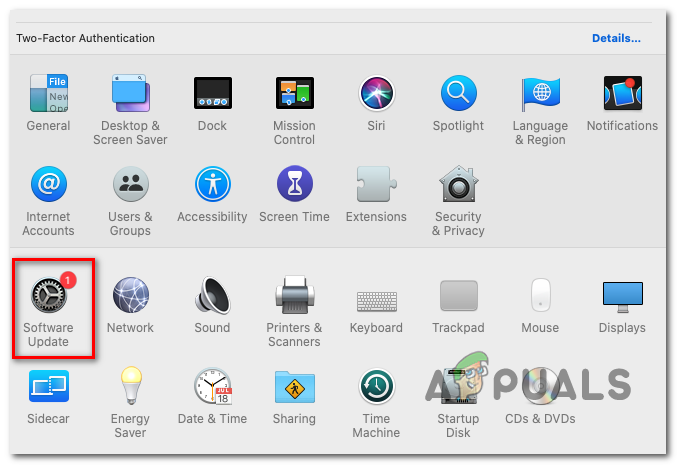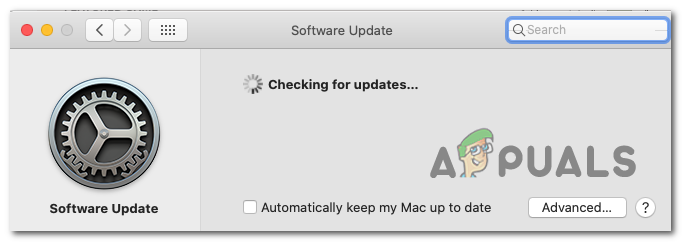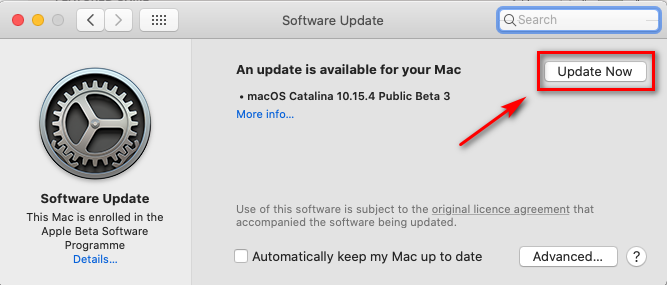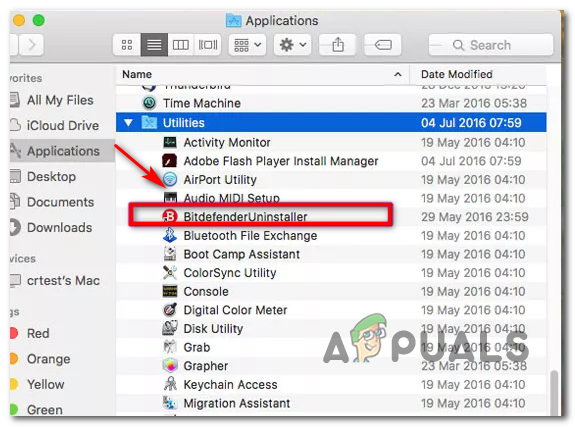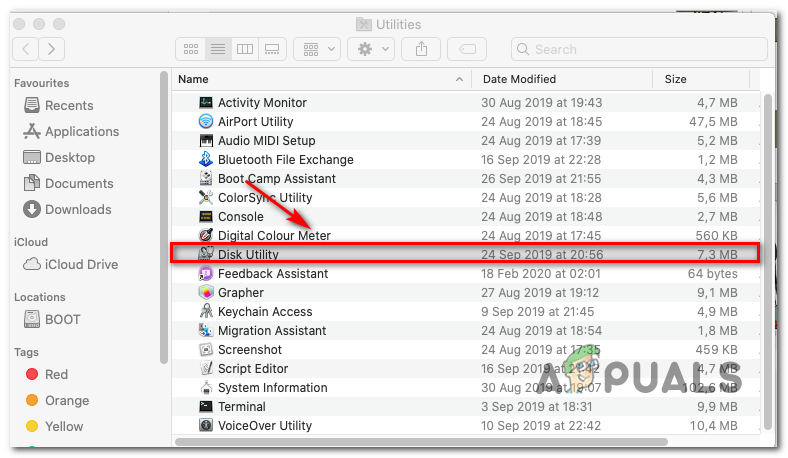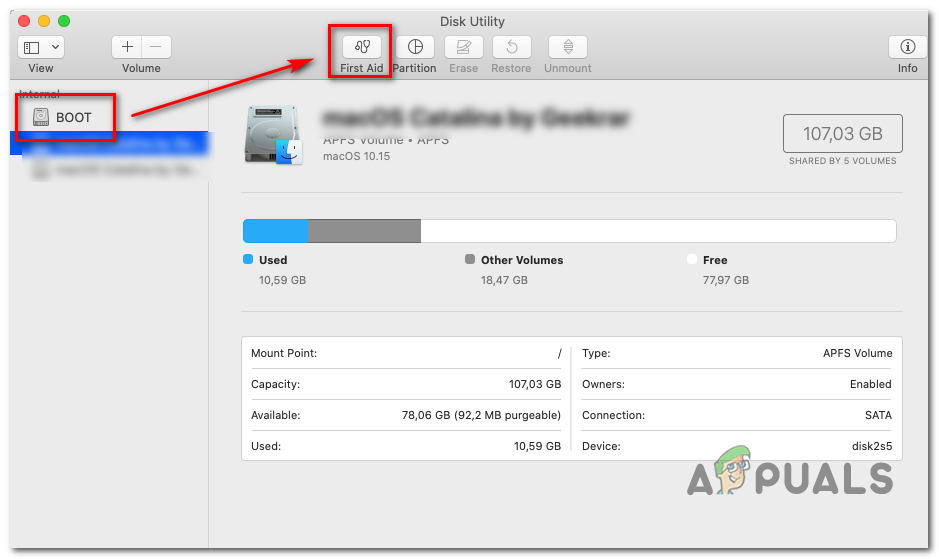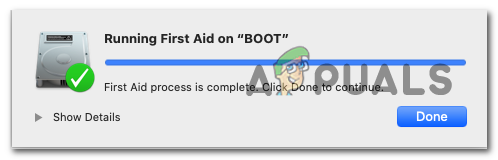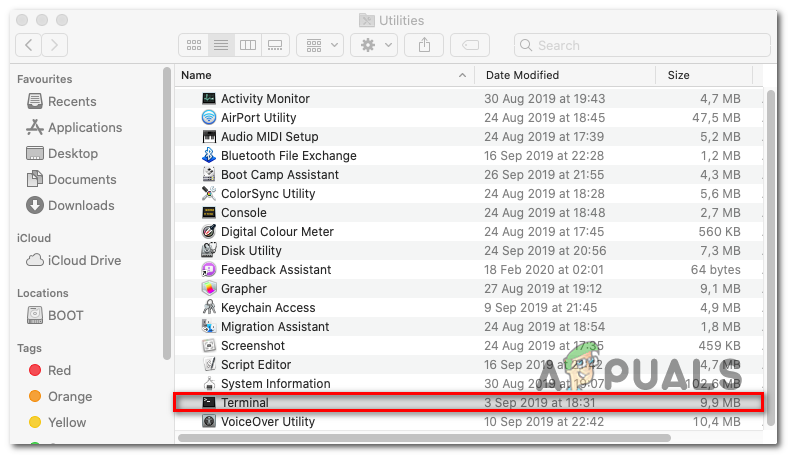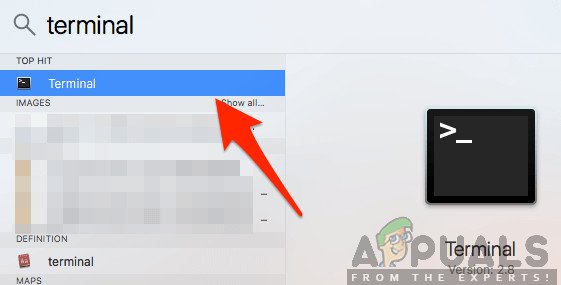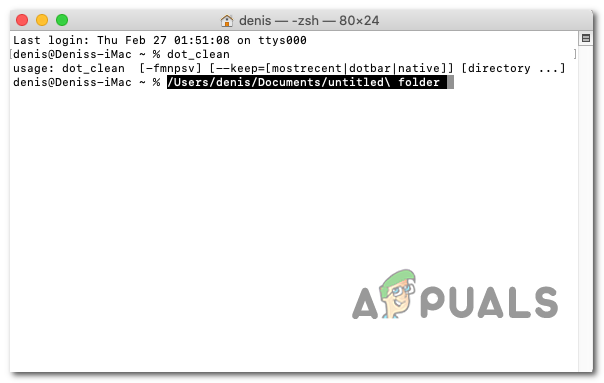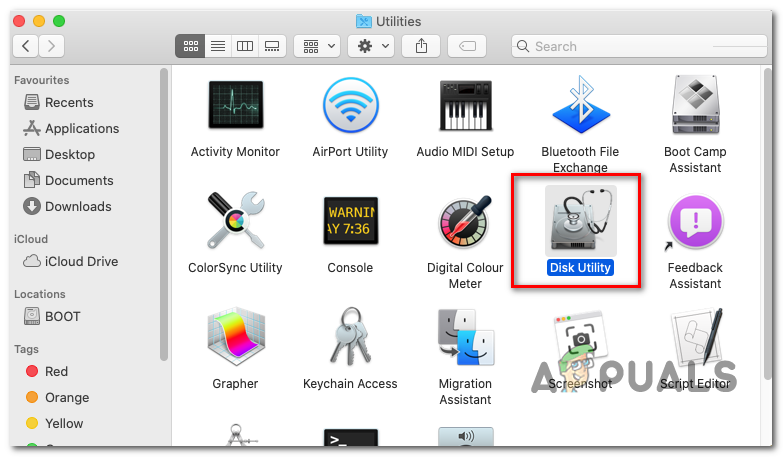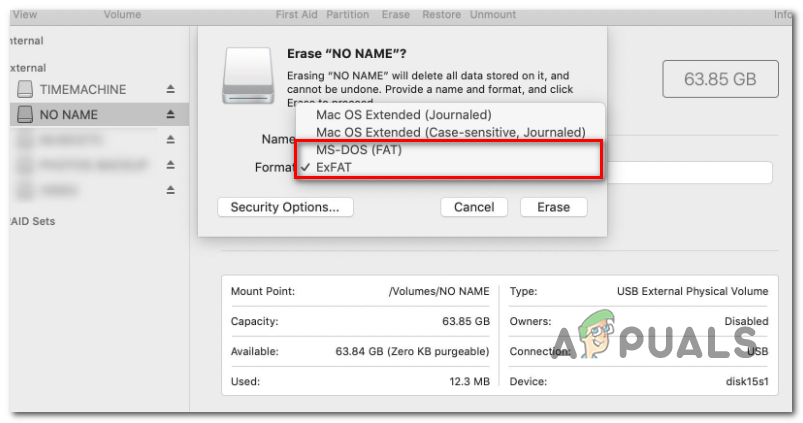కొంతమంది మాక్ వినియోగదారులు ఎదుర్కొంటున్నారు లోపం కోడ్ 36 వారు కొన్ని ఫోల్డర్లను బాహ్య డ్రైవ్ నుండి లేదా కాపీ చేయడానికి ప్రయత్నించినప్పుడు. మైక్రో SD కార్డులు మరియు బాహ్య SSD మరియు HDD రెండింటితో ఇది జరుగుతుందని నివేదించబడింది. కొంతమంది వినియోగదారులు సమస్య కొన్ని ఫైళ్ళతో మాత్రమే సంభవిస్తుందని నివేదిస్తుండగా, ఇతర వినియోగదారులు కాపీ-పేస్ట్ ఆపరేషన్ చేయడానికి ప్రయత్నించిన ప్రతిసారీ ఈ లోపాన్ని చూస్తారు.

Mac లోపం కోడ్ 36
లోపం -36 అనేది I / O లోపం, ఇది SD / SD-SD కార్డ్ విఫలమైందని / విఫలమైందని సూచిస్తుంది, లేదా తో అననుకూలత ఉంది SD / SD-SD రీడర్ . లేదా, కొన్ని సందర్భాల్లో, అంతర్గత డ్రైవ్ విఫలం కావడం ప్రారంభిస్తుందని ఇది సంకేతం చేస్తుంది. ఈ సందర్భంలో, సమస్యను పరిష్కరించడంలో మీ మొదటి ప్రయత్నం డ్రైవ్లను రిపేర్ చేయడానికి డిస్క్ యుటిలిటీని అమలు చేయడం లేదా సమస్య కొనసాగితే దాన్ని ఫార్మాట్ చేయడం.
కొన్ని సందర్భాల్లో, ఫైండర్ యొక్క ఆర్కైవింగ్ ప్రక్రియ (మంచు చిరుత లేదా అంతకంటే తక్కువ మాత్రమే) కారణంగా కాష్ చేసిన ఫైల్లు ఈ లోపాన్ని ప్రేరేపిస్తాయి. ఈ సందర్భంలో సమస్యను పరిష్కరించడానికి, టెర్మినల్ నుండి dot_clean ను అమలు చేయండి లేదా .DS_Store ఫైళ్ళను స్వయంచాలకంగా తొలగించండి.
ఈ లోపానికి కారణమయ్యే Mac మినీ సర్వర్లలో చిన్న బగ్ కూడా ఉంది. దాన్ని పరిష్కరించడానికి, మీ మెషిన్ ఫర్మ్వేర్ను తాజా వెర్షన్కు అప్డేట్ చేయడం ద్వారా హాట్ఫిక్స్ ఇన్స్టాల్ చేయబడిందని మీరు నిర్ధారించుకోవాలి.
ఏది ఏమయినప్పటికీ, ఫైల్ బదిలీ కార్యకలాపాలలో (సాధారణంగా బిట్డిఫెండర్) జోక్యం చేసుకునే ధోరణిని కలిగి ఉన్న కొన్ని అధిక భద్రత గల AV వల్ల కూడా ఈ సమస్య సంభవిస్తుంది. ఈ దృష్టాంతం వర్తిస్తే, సమస్యను పరిష్కరించడానికి మీరు భద్రతా సూట్ను అన్ఇన్స్టాల్ చేయాలి.
విధానం 1: మీ మెషీన్ను తాజా వెర్షన్కు నవీకరించండి
ఇది ముగిసినప్పుడు, ఈ ప్రత్యేక సమస్య కొన్ని ఇతర అనుబంధ సంస్కరణల యొక్క నిర్దిష్ట మాకోస్ సంస్కరణకు ప్రత్యేకమైనదిగా కనిపిస్తుంది. సంస్కరణ 10.9.2 ను ప్రేరేపించడానికి తరచుగా నివేదించబడుతుంది లోపం కోడ్ 36 - తుది వినియోగదారు సంస్కరణల్లో మరియు Mac మినీ సర్వర్లలో.
ఇంతకుముందు ఈ సమస్యను పరిష్కరించిన కొంతమంది ప్రభావిత వినియోగదారులు తమ మ్యాక్ మెషీన్ను అందుబాటులో ఉన్న తాజా వెర్షన్కు అప్డేట్ చేయడం ద్వారా సమస్యను పరిష్కరించుకోగలిగారు.
ఇది నుండి సులభంగా చేయవచ్చు సిస్టమ్ ప్రాధాన్యతలు మెను. ఈ దృష్టాంతం వర్తిస్తే మరియు మీరు మీ మాకోస్ను కొంతకాలం నవీకరించకపోతే, ఇక్కడ అందుబాటులో ఉన్న తాజా నిర్మాణానికి నవీకరించడంలో మీకు సహాయపడే స్టెప్ గైడ్ ద్వారా శీఘ్ర దశ:
- క్లిక్ చేయడానికి స్క్రీన్ దిగువన ఉన్న యాక్షన్ బార్ను ఉపయోగించండి సిస్టమ్ ప్రాధాన్యతలు ఎగువన ఉన్న యాక్షన్ బార్ నుండి చిహ్నం.
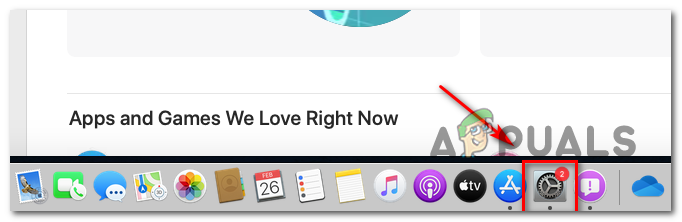
MacOS లో సిస్టమ్ ప్రాధాన్యతల మెనుని యాక్సెస్ చేస్తోంది
- మీరు లోపలికి ప్రవేశించిన తర్వాత సిస్టమ్ ప్రాధాన్యతలు స్క్రీన్, క్లిక్ చేయండి సాఫ్ట్వేర్ నవీకరణ అందుబాటులో ఉన్న ఎంపికల జాబితా నుండి చిహ్నం.
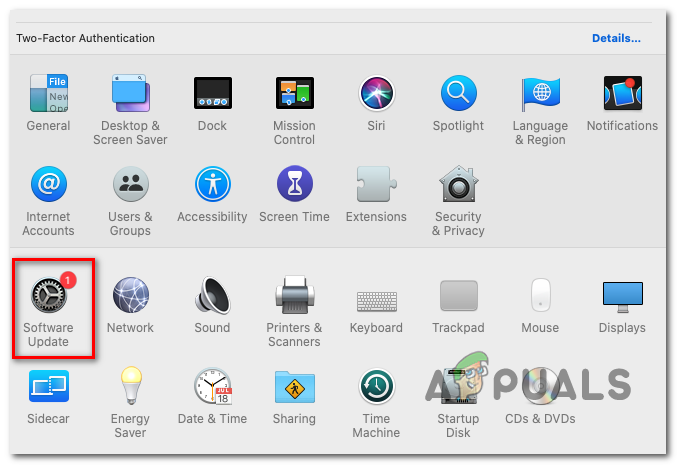
సాఫ్ట్వేర్ నవీకరణ మెనుని యాక్సెస్ చేస్తోంది
- మీరు లోపల ఉన్న వెంటనే సాఫ్ట్వేర్ నవీకరణ మెను, అందుబాటులో ఉన్న క్రొత్త నవీకరణల కోసం యుటిలిటీ స్కాన్ చేయడం ప్రారంభిస్తుంది. ప్రక్రియ పూర్తయ్యే వరకు వేచి ఉండండి మరియు విశ్లేషణ పూర్తయ్యే వరకు విండోను మూసివేయవద్దు.
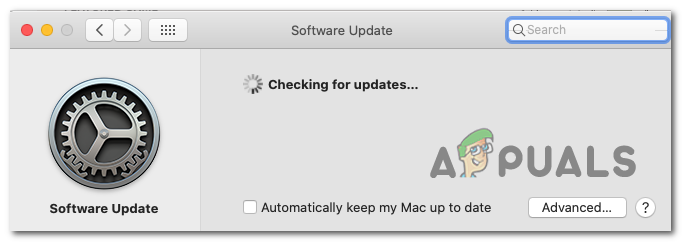
నవీకరణల కోసం తనిఖీ చేస్తోంది
- క్రొత్త సంస్కరణ కనుగొనబడితే, దానిపై క్లిక్ చేయండి ఇప్పుడే నవీకరించండి బటన్ మరియు ఆన్-స్క్రీన్ ను అనుసరించండి క్రొత్త నవీకరణ యొక్క సంస్థాపనను పూర్తి చేయమని అడుగుతుంది.
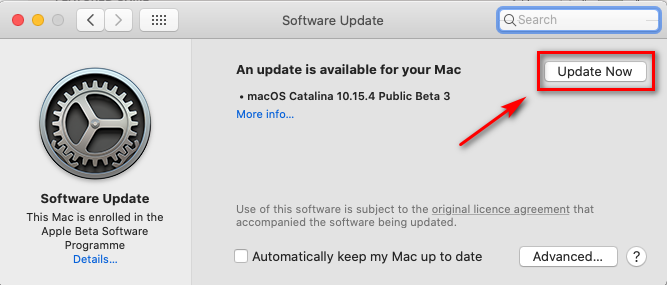
MacOS సంస్కరణను తాజా సంస్కరణకు నవీకరిస్తోంది
- నవీకరణ విజయవంతంగా వ్యవస్థాపించబడిన తర్వాత, రీబూట్ స్వయంచాలకంగా జరగకపోతే మీ Mac ని మానవీయంగా పున art ప్రారంభించండి.
- తదుపరి ప్రారంభం పూర్తయిన తర్వాత, కాపీ చేసే ఆపరేషన్ను పునరావృతం చేసి, సమస్య ఇప్పుడు పరిష్కరించబడిందో లేదో చూడండి.
ఒకవేళ మీరు ఇంకా ఎదుర్కొంటుంటే లోపం కోడ్ 36 మీరు కొన్ని ఫోల్డర్లను లేదా బాహ్య డ్రైవ్ నుండి కాపీ చేయడానికి ప్రయత్నించినప్పుడు, దిగువ తదుపరి సంభావ్య పరిష్కారానికి క్రిందికి తరలించండి.
విధానం 2: బిట్డెఫెండర్ (లేదా ఇతర 3 వ పార్టీ AV) ను అన్ఇన్స్టాల్ చేయండి
MAC యొక్క వైరస్ సంక్రమణను ఎదుర్కొనే అవకాశం చాలా సన్నగా ఉందని గుర్తుంచుకోండి, మరియు తాజా మాకోస్ సంస్కరణలు స్థానికంగా (బాహ్య AV సూట్ సహాయం లేకుండా) వాటిని పరిష్కరించడానికి పూర్తిగా అమర్చబడి ఉంటాయి.
ఇంకా, A / V ఉత్పత్తులు సాధారణ Mac కార్యకలాపాలకు ఆటంకం కలిగిస్తాయి మరియు ఈ ప్రత్యేక సందర్భంలో, బిట్డిఫెండర్ కొంతమంది బాధిత వినియోగదారులచే తరచుగా సంకేతాలు ఇవ్వబడతాయి లోపం కోడ్ 36.
ఈ దృష్టాంతం వర్తిస్తే మరియు మీరు BitDefender (లేదా మరొక 3 వ పార్టీ AV) ఉపయోగిస్తుంటే, మీరు మీ Mac నుండి BitDefender అనువర్తనాన్ని అన్ఇన్స్టాల్ చేయడం ద్వారా సమస్యను పరిష్కరించగలరు.
మాకోస్లో 3 వ పార్టీ AV ని అన్ఇన్స్టాల్ చేసే మొత్తం ప్రక్రియను మీకు చూపించే శీఘ్ర గైడ్ ఇక్కడ ఉంది:
- స్క్రీన్ దిగువన ఉన్న యాక్షన్ బార్ నుండి, పై క్లిక్ చేయండి ఫైండర్ అనువర్తనం.

ఫైండింగ్ అనువర్తనాన్ని తెరుస్తోంది
- మీరు లోపలికి ప్రవేశించిన తర్వాత ఫైండర్ అనువర్తనం, క్లిక్ చేయండి వెళ్ళండి ఎగువన రిబ్బన్ మెను నుండి, ఆపై క్లిక్ చేయండి యుటిలిటీస్.

యుటిలిటీస్ మెనుని యాక్సెస్ చేస్తోంది
గమనిక: ప్రత్యామ్నాయంగా, మీరు నొక్కవచ్చు CMD + U. తక్షణమే అక్కడికి చేరుకోవడానికి.
- లోపల యుటిలిటీస్ స్క్రీన్, పేరు పెట్టబడిన ఎంట్రీ కోసం చూడండి BitdefenderUninstaller మరియు అన్ఇన్స్టాలేషన్ ప్రాసెస్ను ప్రారంభించడానికి దానిపై రెండుసార్లు క్లిక్ చేయండి.
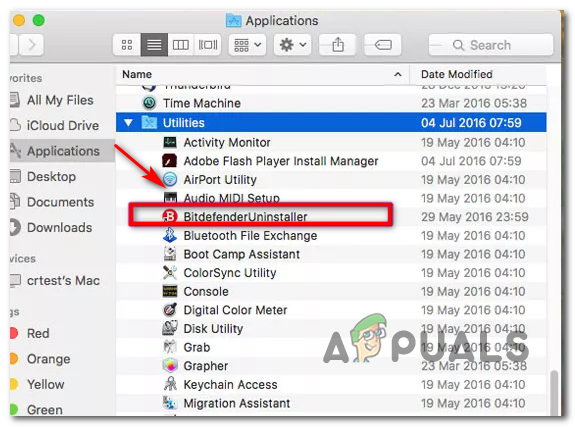
MacOS నుండి BitDefender ని అన్ఇన్స్టాల్ చేస్తోంది
గమనిక: ఒకవేళ మీరు వేరే 3 వ పార్టీ AV ని అన్ఇన్స్టాల్ చేయడానికి ప్రయత్నిస్తుంటే, బదులుగా అనుబంధ అన్ఇన్స్టాలర్ కోసం చూడండి.
- అన్ఇన్స్టాలేషన్ ప్రాసెస్ను నిర్ధారించమని అడిగినప్పుడు, క్లిక్ చేయండి అన్ఇన్స్టాల్ చేయండి మరియు ఆపరేషన్ ప్రారంభించడానికి మీ నిర్వాహక పాస్వర్డ్ను చొప్పించండి.
- అన్ఇన్స్టాల్ పూర్తయ్యే వరకు వేచి ఉండండి, ఆపై ప్రక్రియను పూర్తి చేయడానికి మీ Mac ని పున art ప్రారంభించండి.
- తదుపరి ప్రారంభంలో, గతంలో కలిగించే చర్యను పునరావృతం చేయండి లోపం కోడ్ 36 మరియు సమస్య ఇప్పుడు పరిష్కరించబడిందో లేదో చూడండి.
ఒకవేళ మీరు ఒక ఫైల్ను మీ నిల్వ నుండి లేదా మీ నిల్వకు కాపీ చేయడానికి లేదా తరలించడానికి ప్రయత్నించినప్పుడు అదే సమస్య సంభవిస్తే, దిగువ తదుపరి సంభావ్య పరిష్కారానికి క్రిందికి తరలించండి.
విధానం 3: ప్రభావిత డ్రైవ్లో డిస్క్ యుటిలిటీని రన్ చేస్తోంది
ఒక నిర్దిష్ట అంతర్గత డ్రైవ్తో లేదా SD / SD-SD కార్డ్తో కూడిన కార్యకలాపాలను నిర్వహించేటప్పుడు మాత్రమే మీరు సమస్యను ఎదుర్కొంటుంటే, SD కార్డ్ అననుకూలంగా లేదా అంతర్గత డ్రైవ్ విఫలమయ్యే అవకాశాన్ని మీరు ఎల్లప్పుడూ పరిగణించాలి.
ఈ దృష్టాంతం వర్తిస్తే, మీరు ఆపరేషన్లో పాల్గొన్న డ్రైవ్ / ఎస్డి కార్డ్లో రన్ డిస్క్ యుటిలిటీ ప్రథమ చికిత్సను అమలు చేయడం ద్వారా సమస్యను పరిష్కరించగలగాలి. మీ బూట్ డ్రైవ్లో ఒకే రకమైన స్కాన్ను అమలు చేయాలని కూడా సిఫార్సు చేయబడింది - ప్రతిదీ పని క్రమంలో ఉందని నిర్ధారించుకోవడానికి.
మీ మాకోస్ ఇన్స్టాలేషన్లో డిస్క్ యుటిలిటీని అమలు చేయడంలో మీకు సహాయపడే శీఘ్ర గైడ్ ఇక్కడ ఉంది:
- పై క్లిక్ చేయండి ఫైండర్ అనువర్తనం లో ఉంది యాక్షన్ బార్ స్క్రీన్ పైభాగంలో.

ఫైండింగ్ అనువర్తనాన్ని తెరుస్తోంది
- మీరు లోపలికి ప్రవేశించిన తర్వాత ఫైండర్ అనువర్తనం, క్లిక్ చేయండి వెళ్ళండి బటన్ (ఎగువన ఉన్న రిబ్బన్ బార్ నుండి) మరియు దానిపై క్లిక్ చేయండి యుటిలిటీస్ కొత్తగా కనిపించిన సందర్భ మెను నుండి.

యుటిలిటీస్ మెనుని యాక్సెస్ చేస్తోంది
- లోపల యుటిలిటీస్ విభాగం, దానిపై డబుల్ క్లిక్ చేయండి డిస్క్ యుటిలిటీ అందుబాటులో ఉన్న యుటిలిటీల జాబితా నుండి.
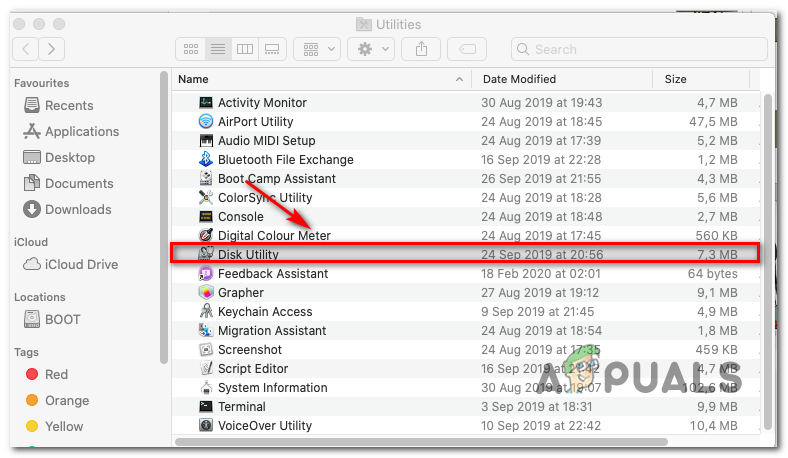
Mac లో డిస్క్ యుటిలిటీని తెరుస్తోంది
- మీరు లోపలికి ప్రవేశించిన తర్వాత డిస్క్ యుటిలిటీ , మీ ఎంచుకోవడం ద్వారా ప్రారంభించండి బూట్ డ్రైవ్ (ఎడమ చేతి విభాగం నుండి), ఆపై క్లిక్ చేయండి ప్రథమ చికిత్స చిహ్నం (స్క్రీన్ పైభాగంలో).
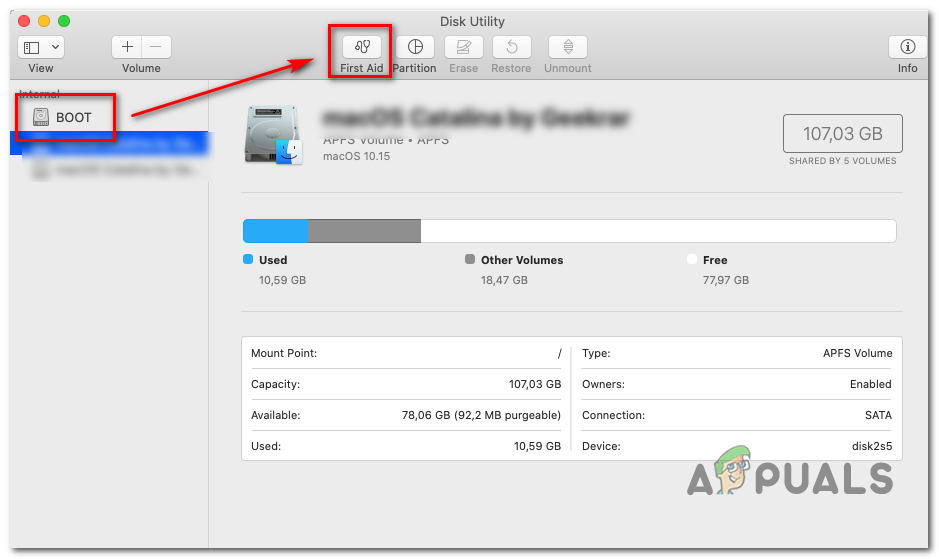
బూట్ డ్రైవ్లో ప్రథమ చికిత్స యుటిలిటీని నడుపుతోంది
- మీరు నిర్ధారణ ప్రాంప్ట్కు చేరుకున్నప్పుడు, క్లిక్ చేయండి రన్ ప్రక్రియను ప్రారంభించడానికి. లోపాల కోసం మొత్తం వాల్యూమ్ను తనిఖీ చేయడం ద్వారా యుటిలిటీ ప్రారంభమవుతుంది, అవసరమైతే అది వాల్యూమ్ను రిపేర్ చేస్తుంది.
- ఒకవేళ లోపాలు గుర్తించబడకపోతే, మీకు విజయ సందేశం (గ్రీన్ టిక్) లభిస్తుంది, ఎక్కడ సమస్యలు లేవని మీకు తెలియజేస్తుంది.
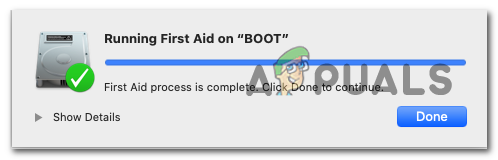
బూట్లో ప్రథమ చికిత్స నడుపుతోంది
- ఆపరేషన్ పూర్తయిన తర్వాత, ప్రతి డ్రైవ్ విశ్లేషించబడే వరకు మిగిలిన డ్రైవ్లతో (మీకు సమస్యలు ఉన్న ఏ SD కార్డ్లతో సహా) 4 నుండి 6 దశలను పునరావృతం చేయండి.
- ప్రతి నిల్వ స్థలాన్ని విశ్లేషించిన తర్వాత, మీ Mac ని పున art ప్రారంభించి, తదుపరి సిస్టమ్ ప్రారంభంలో సమస్య పరిష్కరించబడిందో లేదో చూడండి.
ఒకవేళ మీరు ఇప్పటికీ అదే ఎదుర్కొంటున్నారు లోపం కోడ్ 36 సమస్య, దిగువ తదుపరి సంభావ్య పరిష్కారానికి క్రిందికి తరలించండి.
విధానం 4: .DS_ స్టోర్ ఫైళ్ళను తొలగిస్తోంది
.Ds_Store ఫైళ్ళను తొలగించే టెర్మినల్ స్క్రిప్ట్ను అమలు చేయడం ద్వారా కొంతమంది వినియోగదారులు ఈ ప్రత్యేక సమస్యను పరిష్కరించగలిగారు.
ది .డిఎస్_స్టోర్ (డెస్క్టాప్ సర్వీసెస్ స్టోర్) అనేది Mac OS చే సృష్టించబడిన దాచిన కాష్ ఫైళ్ల శ్రేణి. అవి అప్రమేయంగా లేకపోతే, మీ కంప్యూటర్ డైరెక్టరీలలోని ఫైండర్ అనువర్తనాన్ని ఉపయోగించి మీ మాకోస్ సృష్టిస్తుంది. అవి ఎక్కువగా మీ సిస్టమ్ కాన్ఫిగరేషన్ మరియు సెట్టింగుల గురించి సమాచారాన్ని కలిగి ఉంటాయి.
.DS_ స్టోర్ ఫైళ్ళను తొలగించడానికి మీకు సరైన కారణం లేకపోతే దాన్ని తొలగించమని సిఫారసు చేయలేదని గుర్తుంచుకోండి. అయితే, ది లోపం కోడ్ 36 తరచుగా పాడైన .DS_ స్టోర్ ఫైళ్ళతో అనుసంధానించబడి ఉంటుంది, ఇవి ఫైల్ బదిలీ కార్యకలాపాలతో జోక్యం చేసుకుంటాయి.
మీరు ఈ పరిష్కారంతో వెళ్ళడానికి సిద్ధంగా ఉంటే, ఇక్కడ అన్నింటినీ తొలగించడానికి మిమ్మల్ని అనుమతించే శీఘ్ర గైడ్ ఉంది DS_ స్టోర్ ఫైళ్లు మానవీయంగా ద్వారా టెర్మినల్:
- స్క్రీన్ దిగువన ఉన్న యాక్షన్ బార్ నుండి, పై క్లిక్ చేయండి ఫైండర్ అనువర్తనం.

ఫైండింగ్ అనువర్తనాన్ని తెరుస్తోంది
- మీరు లోపలికి ప్రవేశించిన తర్వాత ఫైండర్ అనువర్తనం, క్లిక్ చేయడానికి స్క్రీన్ ఎగువన ఉన్న రిబ్బన్ బార్ను ఉపయోగించండి వెళ్ళండి> యుటిలిటీస్ సందర్భ మెను నుండి.

యుటిలిటీస్ మెనుని యాక్సెస్ చేస్తోంది
- యుటిలిటీస్ స్క్రీన్ లోపల, డబుల్ క్లిక్ చేయండి టెర్మినల్ మీరు దీన్ని చేయమని ప్రాంప్ట్ చేయబడితే మీ నిర్వాహక పాస్వర్డ్ను చేర్చండి.
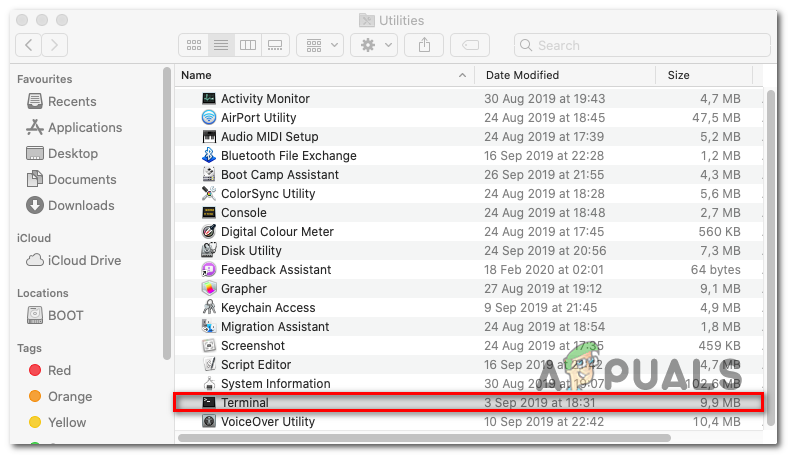
టెర్మినల్ యుటిలిటీని యాక్సెస్ చేస్తోంది
- టెర్మినల్ లోపల, కింది ఆదేశాన్ని టైప్ చేసి, ప్రతి తొలగింపును ప్రారంభించడానికి రిటర్న్ నొక్కండి DS_ స్టోర్ ఫైల్:
sudo find / -name “.DS_Store” -దేప్త్ -ఎక్సెక్ rm {} ; - ప్రాంప్ట్ చేసినప్పుడు, మీ నిర్వాహక పాస్వర్డ్ను ఎంటర్ చేసి నొక్కండి అలాగే ఈ ప్రక్రియను ప్రారంభించడానికి.
- ఆపరేషన్ పూర్తయిన తర్వాత, మీ మెషీన్ను రీబూట్ చేసి, తదుపరి సిస్టమ్ ప్రారంభంలో సమస్య పరిష్కరించబడిందో లేదో చూడండి.
ఒకవేళ మీరు ఇంకా ఎదుర్కొంటున్నారు లోపం కోడ్ 36 కొన్ని ఫైల్ బదిలీ కార్యకలాపాలను చేస్తున్నప్పుడు సమస్య, దిగువ తదుపరి సంభావ్య పరిష్కారానికి క్రిందికి తరలించండి.
విధానం 5: టెర్మినల్ నుండి ‘డాట్_క్లీన్’ నడుస్తోంది
కొంతమంది ప్రభావిత వినియోగదారులు నివేదించినట్లుగా, ఫైండర్ యొక్క ఆర్కైవ్ ప్రాసెస్ కారణంగా ఈ ప్రత్యేక సమస్య సంభవించవచ్చు. కొన్ని పరిస్థితులలో, ఇది కుదింపు మరియు ఫైల్ బదిలీ కార్యకలాపాలను ప్రభావితం చేస్తుంది.
ఆపిల్ ఇంజనీర్ల నుండి వచ్చిన అధికారిక వివరణ ఏమిటంటే, డాట్-అండర్ స్కోర్ ఫైళ్ళకు సంబంధించి కొంత దుర్వినియోగం జరిగినప్పుడు సమస్య సంభవిస్తుంది. అయినప్పటికీ, మీరు మంచు చిరుత కంటే క్రొత్త OS సంస్కరణను కలిగి ఉంటే సమస్య ఇకపై జరగదని చెప్పబడింది (మీరు క్రొత్త పద్ధతిలో లోపాన్ని చూస్తుంటే, ఈ పద్ధతి వర్తించదు).
ఎదుర్కొన్న కొంతమంది వినియోగదారులు లోపం కోడ్ 36 ఈ పరిస్థితి కారణంగా సమస్య వారు ‘అనవసరమైన డేటాను తొలగించడం ద్వారా సమస్యను పరిష్కరించగలిగారు’ dot_clean ‘ఆదేశం.
టెర్మినల్ అనువర్తనం నుండి మీరు ‘dot_clean’ ఆదేశాన్ని ఎలా అమలు చేయవచ్చనే దానిపై శీఘ్ర గైడ్ ఇక్కడ ఉంది:
- శోధించడానికి ఎగువ-కుడి మూలలో ఉన్న శోధన పెట్టెను ఉపయోగించండి టెర్మినల్ మరియు యాక్సెస్ టాప్ హిట్ టెర్మినల్ అనువర్తనాన్ని తెరవడానికి ఫలితం.
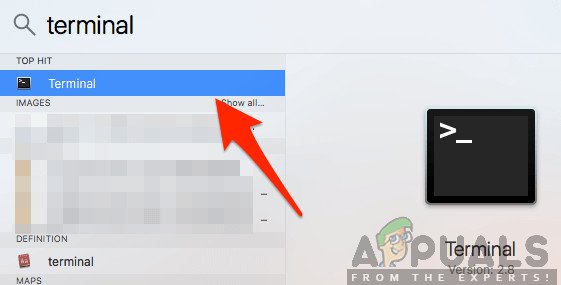
టెర్మినల్ లాంచ్ - మాకోస్
- లోపల టెర్మినల్ అనువర్తనం, కింది ఆదేశాన్ని టైప్ చేసి, నొక్కండి తిరిగి ప్రదర్శించడానికి a dot_clean ఆదేశం:
dot_clean
- ఇప్పుడు, మీరు కాపీ చేయడానికి లేదా తరలించడానికి విజయవంతంగా ప్రయత్నిస్తున్న ఫోల్డర్ను లాగండి టెర్మినల్ కిటికీ. ఇది మీ టెర్మినల్లో విజయవంతంగా లోడ్ అయిన తర్వాత, నొక్కండి తిరిగి నిర్వహించడానికి ‘డాట్_క్లీన్’ దానిపై ఆదేశం.
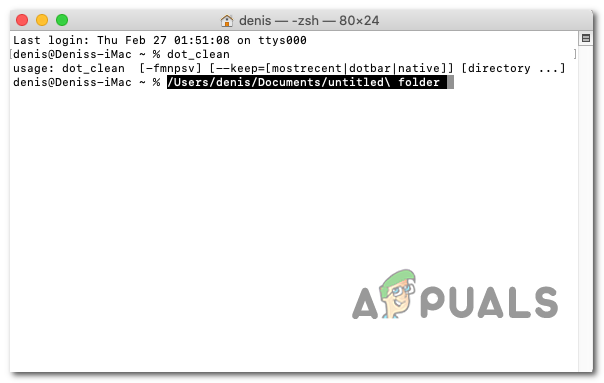
సమస్యాత్మక ఫోల్డర్లో dot_clean ఆదేశాన్ని అమలు చేస్తోంది
- ఆపరేషన్ పూర్తయిన తర్వాత, గతంలో కలిగించే చర్యను పునరావృతం చేయండి లోపం కోడ్ 36 మరియు సమస్య ఇప్పుడు పరిష్కరించబడిందో లేదో చూడండి.
ఒకవేళ సమస్య ఇంకా పరిష్కరించబడకపోతే, దిగువ తుది పరిష్కారానికి క్రిందికి తరలించండి.
విధానం 6: SD డ్రైవ్ను ఫార్మాట్ చేయడం (వర్తిస్తే)
మీరు మాత్రమే ఎదుర్కొంటుంటే లోపం కోడ్ 36 ఒక నిర్దిష్ట SD కార్డ్తో కూడిన కార్యకలాపాలను చేస్తున్నప్పుడు, మీరు మోసపూరిత SD కార్డ్తో వ్యవహరించే అవకాశం ఉంది - చాలా మటుకు, ఇది పాడైంది లేదా మీ మాకోస్ సంస్కరణకు అనుకూలంగా ఉండే ఫార్మాట్ను ఉపయోగించడం లేదు.
ఈ దృష్టాంతం వర్తిస్తే, మీరు SD కార్డ్ యొక్క కంటెంట్లను తొలగించడానికి డిస్క్ యుటిలిటీని ఉపయోగించి సమస్యను పరిష్కరించగలగాలి మరియు కార్డు 32 GB లేదా అంతకంటే తక్కువ ఉంటే దాన్ని MS-DOS (FAT) కు ఫార్మాట్ చేయండి. మీరు 64 GB + కార్డును ఉపయోగిస్తుంటే, మీరు దానిని ఎక్స్ఫాట్కు ఫార్మాట్ చేయాలి.
ముఖ్యమైనది: ఈ ఆపరేషన్ మీరు ప్రస్తుతం మీ SD కార్డ్లో నిల్వ చేసిన డేటాను తొలగిస్తుంది. ఈ విధానంతో వెళ్ళే ముందు దాన్ని బ్యాకప్ చేయండి.
దీన్ని ఉపయోగించి మీ SD డ్రైవ్ను ఫార్మాట్ చేయడానికి శీఘ్ర గైడ్ ఇక్కడ ఉంది డిస్క్ యుటిలిటీ :
- దిగువ ఉన్న యాక్షన్ బార్ ద్వారా మీ ఫైండర్ అనువర్తనాన్ని తెరవండి.

ఫైండింగ్ అనువర్తనాన్ని తెరుస్తోంది
- తో ఫైండర్ అనువర్తనం తెరవబడింది, క్లిక్ చేయండి వెళ్ళండి> యుటిలిటీస్ (ఎగువన రిబ్బన్ బార్ నుండి).

యుటిలిటీస్ మెనుని యాక్సెస్ చేస్తోంది
- యుటిలిటీస్ ఫోల్డర్ లోపల, డబుల్ క్లిక్ చేయండి డిస్క్ యుటిలిటీ చిహ్నం.
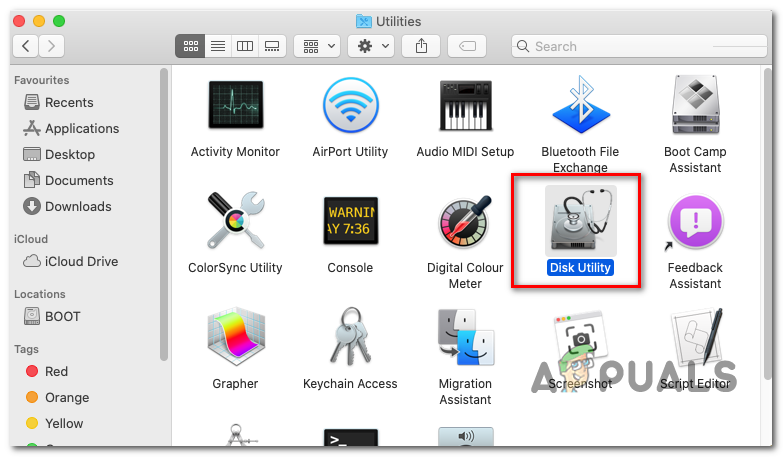
డిస్క్ యుటిలిటీని తెరుస్తోంది
- మీరు డిస్క్ యుటిలిటీ అప్లికేషన్లోకి ప్రవేశించిన తర్వాత, ఎడమ చేతి మెను నుండి SD కార్డ్ను ఎంచుకుని, ఆపై క్లిక్ చేయండి తొలగించండి స్క్రీన్ ఎగువన ఉన్న బటన్.
గమనిక: చాలా సందర్భాలలో, SD కార్డు పేరు పెట్టబడుతుంది 'పేరు లేదు'. - తరువాత, ఆకృతిని దీనికి సెట్ చేయండి MS-DOS (FAT) మీరు 32 GB SD కార్డును ఉపయోగిస్తుంటే (లేదా అంతకంటే తక్కువ) లేదా మీరు 64 GB కన్నా పెద్ద SD కార్డ్ ఉపయోగిస్తుంటే Ex-FAT కి.
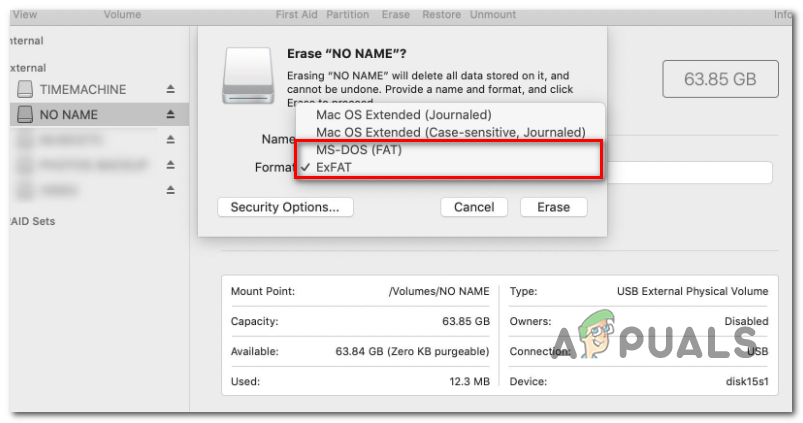
సరైన ఆకృతి ప్రకారం SD కార్డును ఫార్మాట్ చేస్తోంది
- యుటిలిటీ కాన్ఫిగర్ చేయబడి, వెళ్ళడానికి సిద్ధంగా ఉంటే, క్లిక్ చేయండి తొలగించండి మరియు ప్రక్రియ పూర్తయ్యే వరకు వేచి ఉండండి.
- ప్రక్రియ పూర్తయిన తర్వాత, గతంలో కలిగించే చర్యను పునరావృతం చేయండి లోపం కోడ్ 36 మరియు సమస్య పరిష్కరించబడిందో లేదో చూడండి.